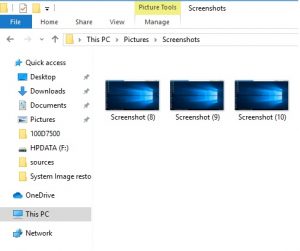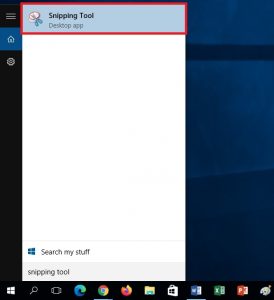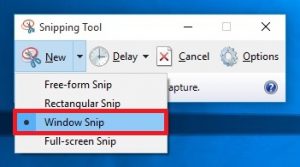ในการทำงานต้องการข้อมูลสักอย่างที่อยู่บนเว็บไซต์ ใช้รูปภาพประกอบการทำงาน หรือต้องการใช้รูปตัวอย่างจากหน้าโปรแกรมนั้นๆ วิธีที่จะเก็บรูปภาพก็คือ วิธีจับภาพหน้าจอ Windows 10 ทั้งนี้ก็จะนึกถึงปุ่ม Print Screen แต่ในระบบปฏิบัติการ Windows 10 นอกจากจะมีปุ่ม Print Screen แล้วยังมีอีกเครื่องมือหนึ่งชื่อว่า Snipping Tool ที่มาให้ในระบบปฏิบัติการ Windows 10 สามารถเปิดใช้งานได้ฟรี โดยไม่ต้องติดตั้งโปรแกรมอะไรเพิ่มเติม เพียงแค่จับภาพหน้าจอ ก็น่าจะพอ
วิธีจับภาพหน้าจอคอมฯ ในระบบปฏิบัติการ Windows 10 ด้วย Snipping Tool เพื่อนำภาพไปใช้งาน
1. โดยปกติจะใช้งานก็คือกดปุ่ม Print Screen ถ้าต้องการจะใช้ Snipping Tool ก็ให้ทำการกดปุ่มเพิ่มอีกหนึ่งปุ่ม คือกดปุ่ม Windows + Print Screen พร้อมกัน หลังจากกดปุ่มหน้าจอคอมฯ จะกระพริบนั่นคือโปรแกรมจับภาพหน้าจอให้แล้ว
2. โดยรูปภาพเหล่านั้นจะถูกสร้างเป็นไฟล์ jpg ไปเก็บไว้ในโฟลเดอร์ Pictures ชื่อโฟลเดอร์ว่า Screenshots สามารถนำไฟล์ไปใช้งานได้
3. วิธีการเปิดโปรแกรมนั้นก็ให้พิมพ์คำว่า Snipping Tool ที่ช่องค้นหา ก็จะเห็นโปรแกรมขึ้นมาให้ทำการคลิกเลือก หรือจะเปิดที่ Start menu/Windows Accessories/Snipping Tool โดยโปรแกรมนี้ยังสามารถเลือกฟังก์ชั่นในการใช้งานเพิ่มเติมได้อีก
4. เมื่อเปิดโปรแกรมจะมีตัวเลือกให้เลือกใช้งาน สามารถคลิกเลือกว่าต้องการใช้งานแบบไหน
4.1 Free-form snip (เลือกแบบอิสระ)
4.2 Rectangular snip (เลือกแบบสี่เหลี่ยมผืนผ้า)
4.3 Window snip (เลือกหน้าต่าง Windows หรือ หน้าต่างโปรแกรมที่กำลังเปิดใช้งาน)
4.4 Full-screen snip (เลือกแบบเต็มหน้าจอ)